Lehetővé teszi a felhasználók számára, hogy megválasszák, hogyan kezeljék az Office fájlszinkronizálási ütközéseit
A Microsoft OneDrive(Microsoft OneDrive) azonnali hozzáférést biztosít az összes személyes fájljához. Azt is lehetővé teszi, hogy egyszerűen megoszthassa őket másokkal, vagy szinkronizálhassa őket a program beállításain keresztül. Néha a szinkronizálás hosszú időre elakadhat, és nem fejeződik be a folyamat, de a felhasználók kezelhetik ezt a problémát. A Microsoft OneDrive(Microsoft OneDrive) segítségével a felhasználók gond nélkül kezelhetik az Office fájlszinkronizálási konfliktusait . (handle Office file sync conflicts)Itt van, hogyan!
A(Allow) felhasználók kezelhetik az Office fájlszinkronizálási ütközéseit
A OneDrive fejlett titkosítással védi felhasználói munkáját, miközben az adatok továbbítás alatt állnak, illetve az adatközpontokban nyugalmi állapotban vannak. A szinkronizálás során azonban ütközések léphetnek fel az Office - fájlverziók között.
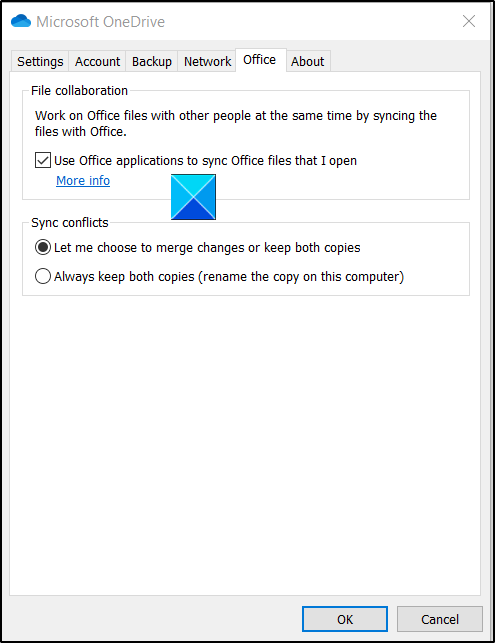
Ha engedélyezni szeretné a felhasználóknak, hogy kezeljék az Office fájlszinkronizálási ütközéseit, tegye a következőket:
- Kattintson a OneDrive ikonra a tálcán
- Válassza a Beállítások lehetőséget(Settings)
- Váltson az Office lapra
- A Szinkronizálási konfliktusok(Sync Conflicts) lehetőségnél jelölje be az elsőt a következő két lehetőség közül:
- Hadd döntsem el, hogy a változtatásokat egyesítem, vagy megtartom mindkét másolatot
- Mindig őrizze meg mindkét példányt.
Ha engedélyezi ezt a beállítást, a felhasználók eldönthetik, hogy egyesítik-e a változtatásokat, vagy megtartják mindkét másolatot.
Ezt a beállítást a Rendszerleíróadatbázis-szerkesztővel(Registry Editor) is engedélyezheti .
Nyissa meg a Windows Rendszerleíróadatbázis-szerkesztőt a (Windows Registry Editor)Win+R billentyűkombináció megnyomásával a Futtatás(Run) párbeszédpanel megjelenítéséhez. Írja(Type) be a regedit.exe fájlt a mező üres mezőjébe, és nyomja meg az Enter billentyűt .
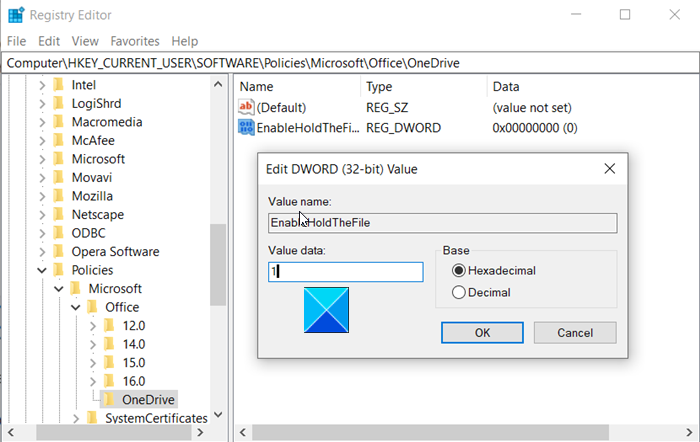
Most navigáljon a következő elérési út címére -
HKEY _CURRENT_USER\SOFTWARE\Policies\Microsoft\OneDrive.
A jobb oldali ablaktáblában keresse meg a következő bejegyzést – EnableHoldTheFile .
Ha megtalálta, kattintson duplán a bejegyzésre az értékének szerkesztéséhez.
Módosítsa a DWORD értékét „ 00000001 ”-re.
Zárja be a Rendszerleíróadatbázis-szerkesztőt, és lépjen ki.
Indítsa újra a számítógépet.
Ha letiltja ezt a beállítást, az Office lapon a Szinkronizálási ütközések beállítása is le lesz tiltva, és szinkronizálási ütközés esetén a fájl mindkét másolata megmarad.(When you disable this setting, the Sync conflicts setting on the Office tab is also disabled, and when a sync conflict occurs, both copies of the file are kept.)
Tehát így kezelheti az Office -fájlütközéseket, amikor azok a (Office)OneDrive -ban történő szinkronizálás során fordulnak elő .
Related posts
Engedélyezze a OneDrive számára az engedélyek öröklésének letiltását a csak olvasható mappákban
Engedélyezze vagy blokkolja a OneDrive-fiókok szinkronizálását adott szervezetek számára
OneDrive iskolához vagy munkához: 8 tipp kezdőknek
A nem törölhető OneNote-fájlok parancsikonjaival kapcsolatos probléma megoldása
A Microsoft-fiók, az Outlook, az Office Online stb. nyelvének megváltoztatása
Javítsa ki a OneDrive 0x8004de40 hibakódját Windows 11/10 rendszeren
A OneDrive 0x8004de25 vagy 0x8004de85 hibakód kijavítása
Már szinkronizálja ezt a fiókot – OneDrive for Mac hiba
A OneDrive kikapcsolása Ezen a napon értesítés a Windows 11/10 rendszeren
A Microsoft OneDrive adatvédelmi beállításai és házirendje ismertetve
A OneDrive ikon eltávolítása a File Explorerből a Windows 11/10 rendszerben
Fájlok vagy mappák megosztása a OneDrive-ban
OneDrive 0x8007016A hiba: A felhőalapú fájlszolgáltató nem fut
A számítógép nem csatlakozik az internethez, OneDrive Error 0x800c0005
A 0x80049d61 számú OneDrive hiba javítása Windows 11/10 rendszerben
A OneDrive 0x8004de85 vagy 0x8004de8a hibakód javítása
A OneDrive kikapcsolása A törölt fájlokat minden üzenet eltávolítja
Állítsa vissza a OneDrive-ot a OneDrive problémák megoldásához a Windows 11/10 rendszeren
A OneDrive Personal Vault rossz nyelvet jelenít meg
A felhőszinkronizáló motor nem tudta ellenőrizni a letöltött adatokat
